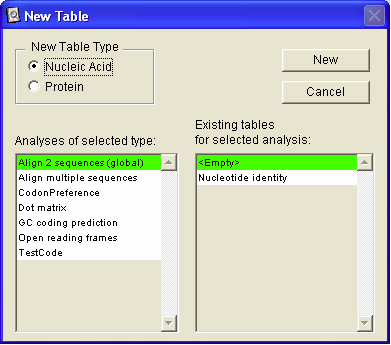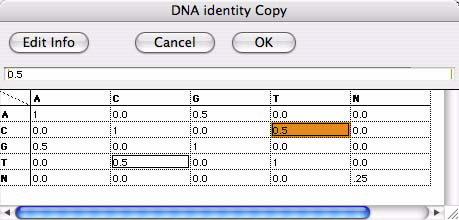チュートリアル 20: オリジナル解析テーブルの作成
Gene Inspector では、解析で使用する様々な種類のテーブルを作成できます。Gene Inspector に装備されたテーブルエディタを使えば、簡単に作成することができますn。
| ※ n. コピー&ペーストを利用して、他のアプリケーションで作成したテーブルを GI テーブルエディタに移動することもできます。 |
- Analysis > Tables > Create New... を選択すると、図 2.45 に示すようなダイアログが表示されます。このチュートリアルでは、図に示したのと同じ項目を選択して白空の核酸テーブル (nucleic acid table) を作成することにします。このケースでは、2つのシーケンスの整列に使うためのスコアリングテーブルが作成されます。これから作成するテーブルは核酸用ですが、同様の操作を使ってアミノ酸用のテーブルを作成することもできます。準備が整ったら New ボタンをクリックします。右側のリストで Nucleotide Identity テーブルを選択した場合は、Nucleotide Identity テーブルの値が新規テーブルに入力され、それを編集することになります。<empty> テーブルを選択すると全てのセルがゼロで埋められます。
図 2.45:新規テーブルの作成
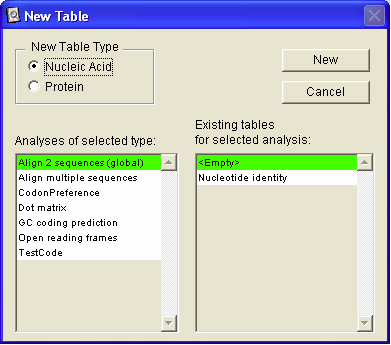 |
- New ボタンをクリックすると、ヌクレオチド比較表が作成されます。このテーブルの内容は、ヌクレオチドの文字と文字を一対一で比較する全ての組み合わせです。同一であれば 1 を、ピリミジン間またはプリン間の一致には 0.5 を、ミスマッチなら 0 をスコアとするテーブルを作成することにします。
- GI テーブルエディタは、Tab キーを押してテーブルを移動しながら値を入力できるように設計されています。テーブルのセルのいずれかに値を入力し、Tab キーを押して隣のセルに移動したら、その都度、入力したセルの対角線上のセルにも同じ値が入力されます。図では、2行目の4列目のセルが選択されていますが、これに相当する対角線上のセルは4行目の2列のセルになります。Tab キーを使って移動しながら図 2.46 に示すのと同じ内容をテーブルに入力して行ってください。
図 2.46:
核酸テーブルエディタ
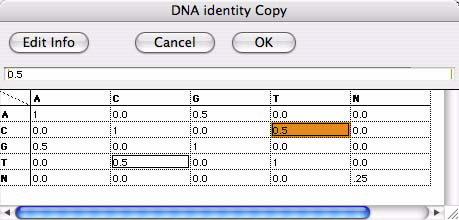 |
- テーブルの縦線のいずれかにマウスカーソルを置き (カーソルの形状が変わります)、その区切り線を左右に動かすことで、任意の列幅を調整することができます。SHIFT キーを押しながらラインをドラッグすると、全ての列をドラッグしたラインの左側にある列の幅と同じにすることができます。Option/Alt キーを押したまま幅を調整すると、全ての列をそれと同じ分量だけ調整することになります (すなわち、各列の現在の幅に同一のピクセル数が追加または削除されます) 。
- Edit Info ボタンを押すと、この新規テーブルのタイトルを入力できます。Info Dialog に新規タイトルを入力すると、ウィンドウのタイトルバーにそれが表示されます。
- OK をクリックすると、GI Data フォルダの User Table フォルダに新規テーブルが作成されます。この User Table は、それに対応する任意の解析で利用することができます。